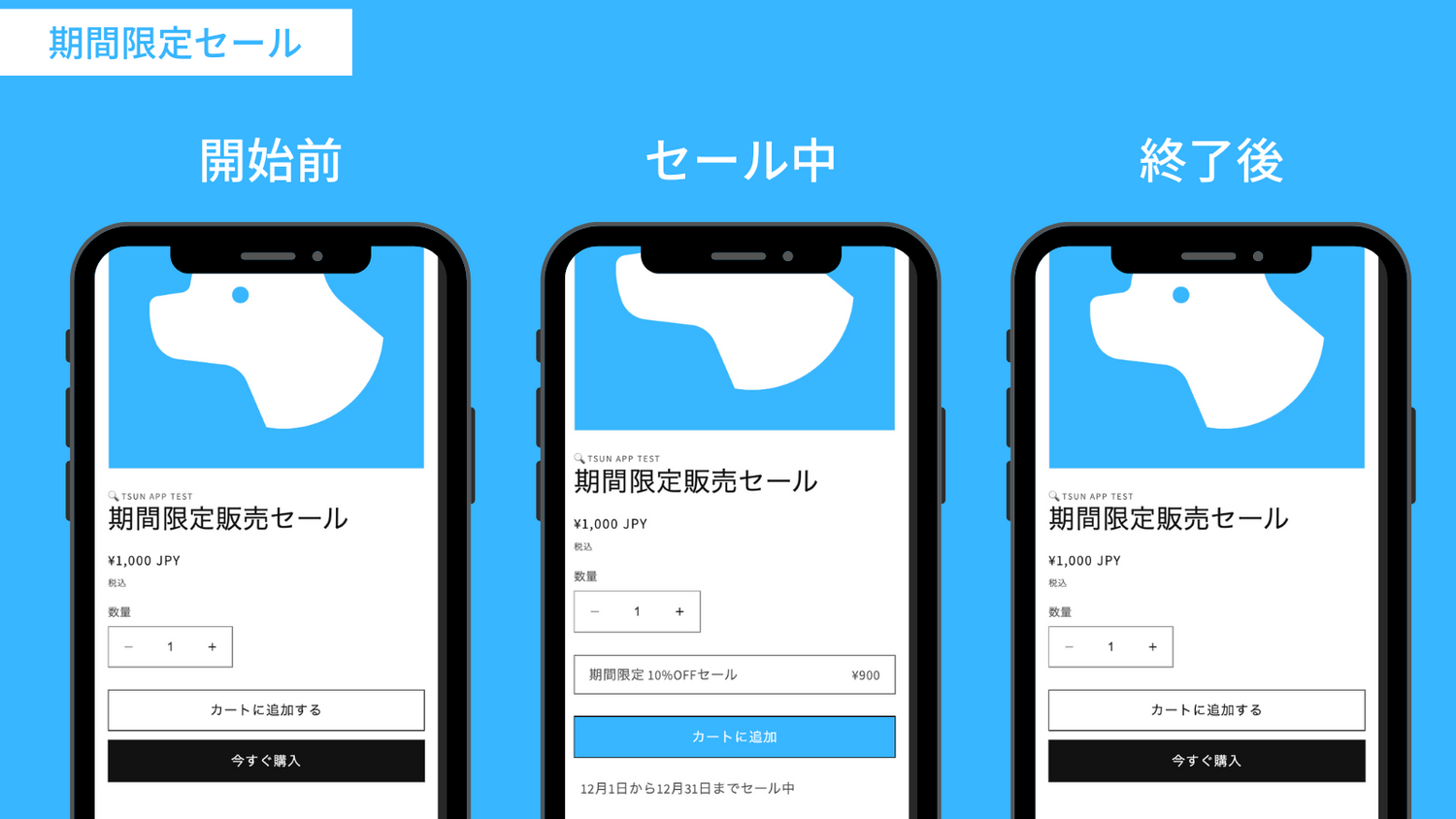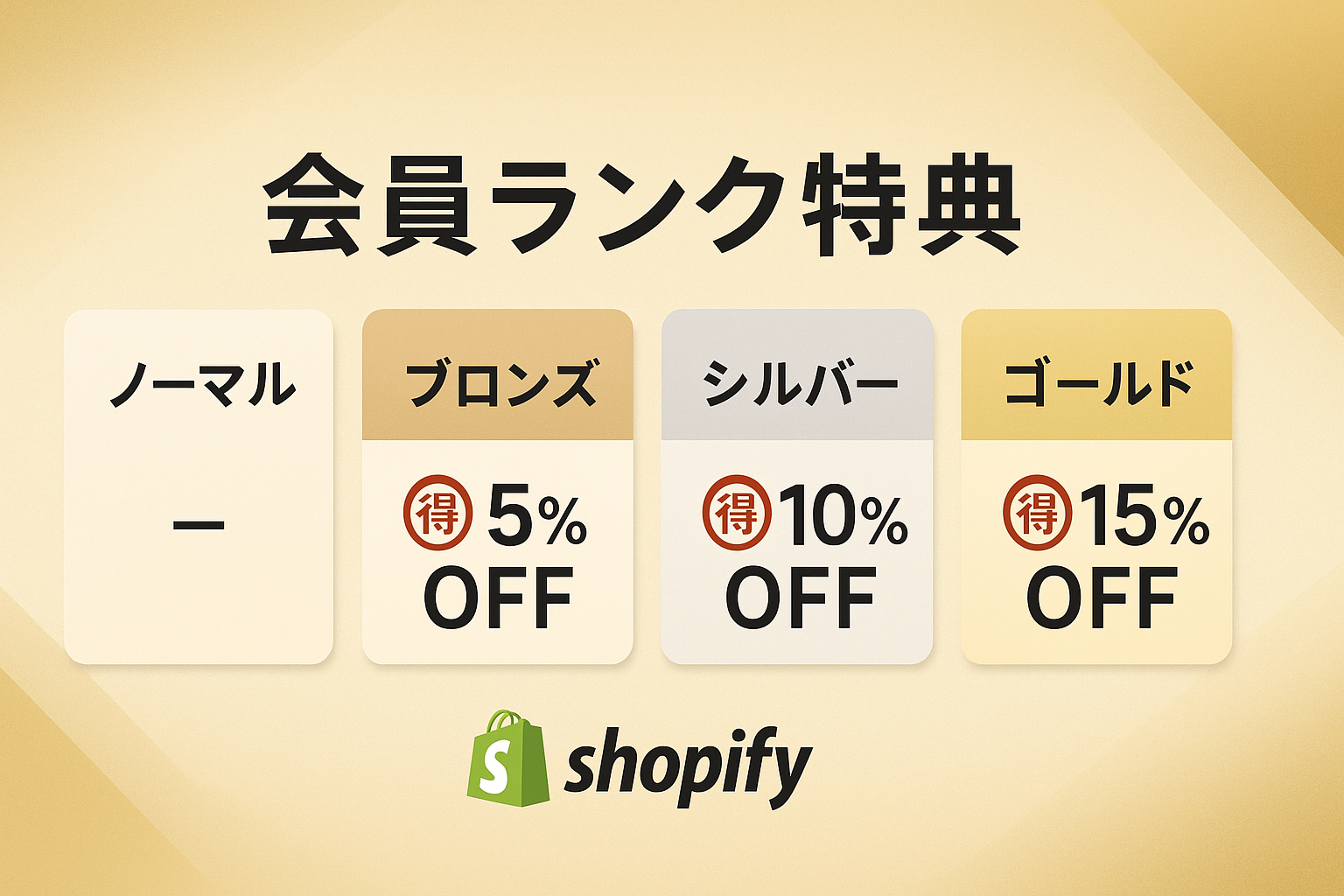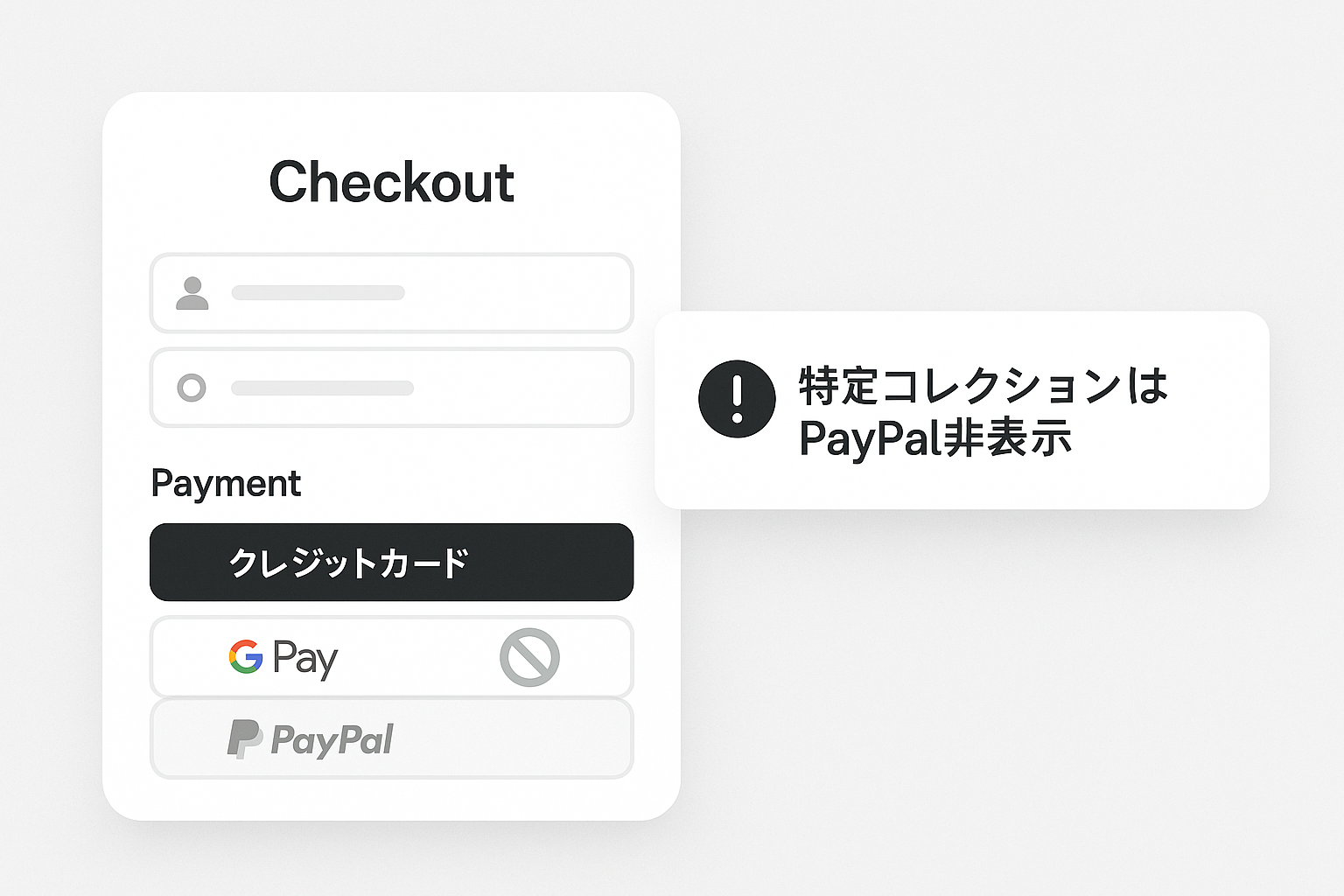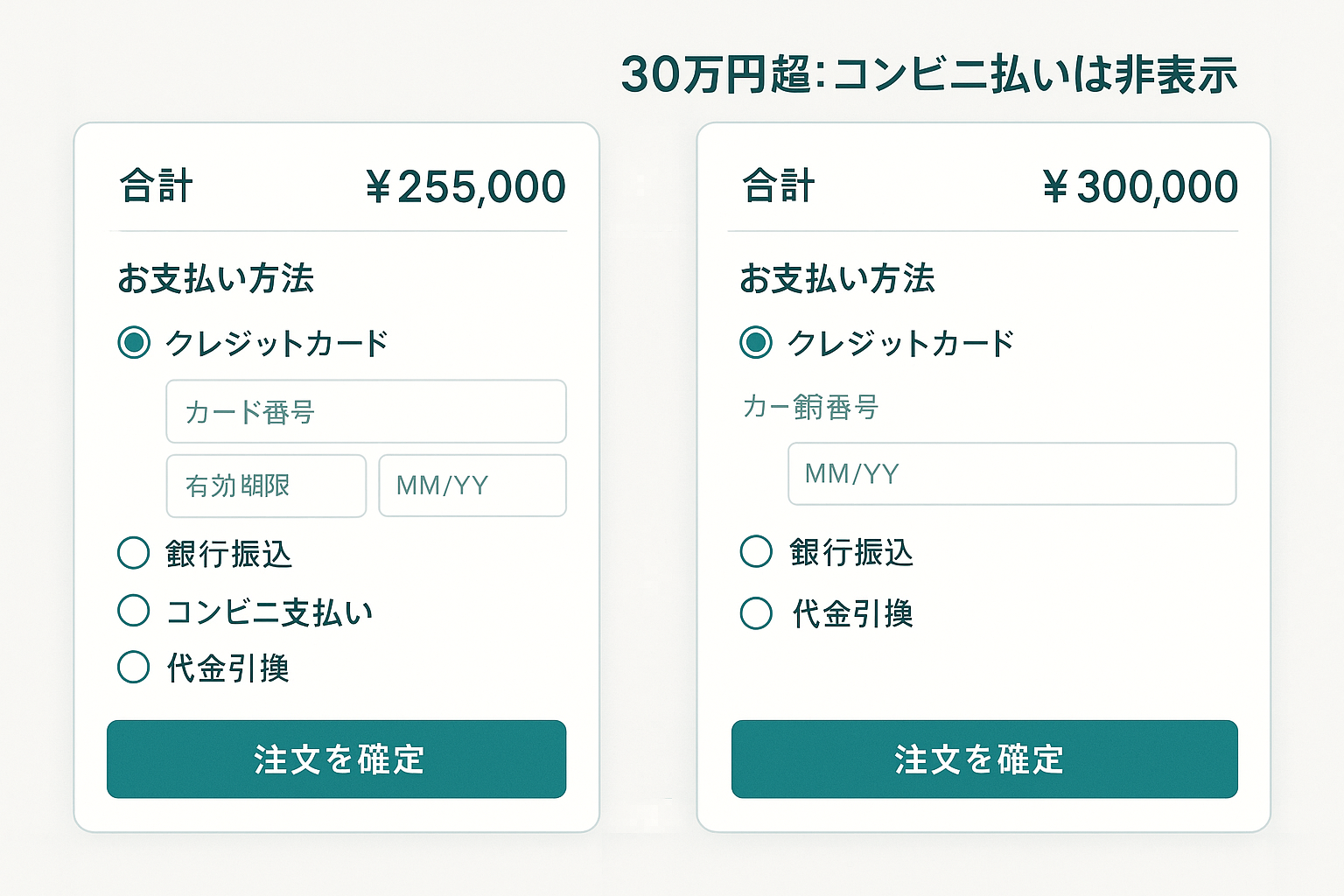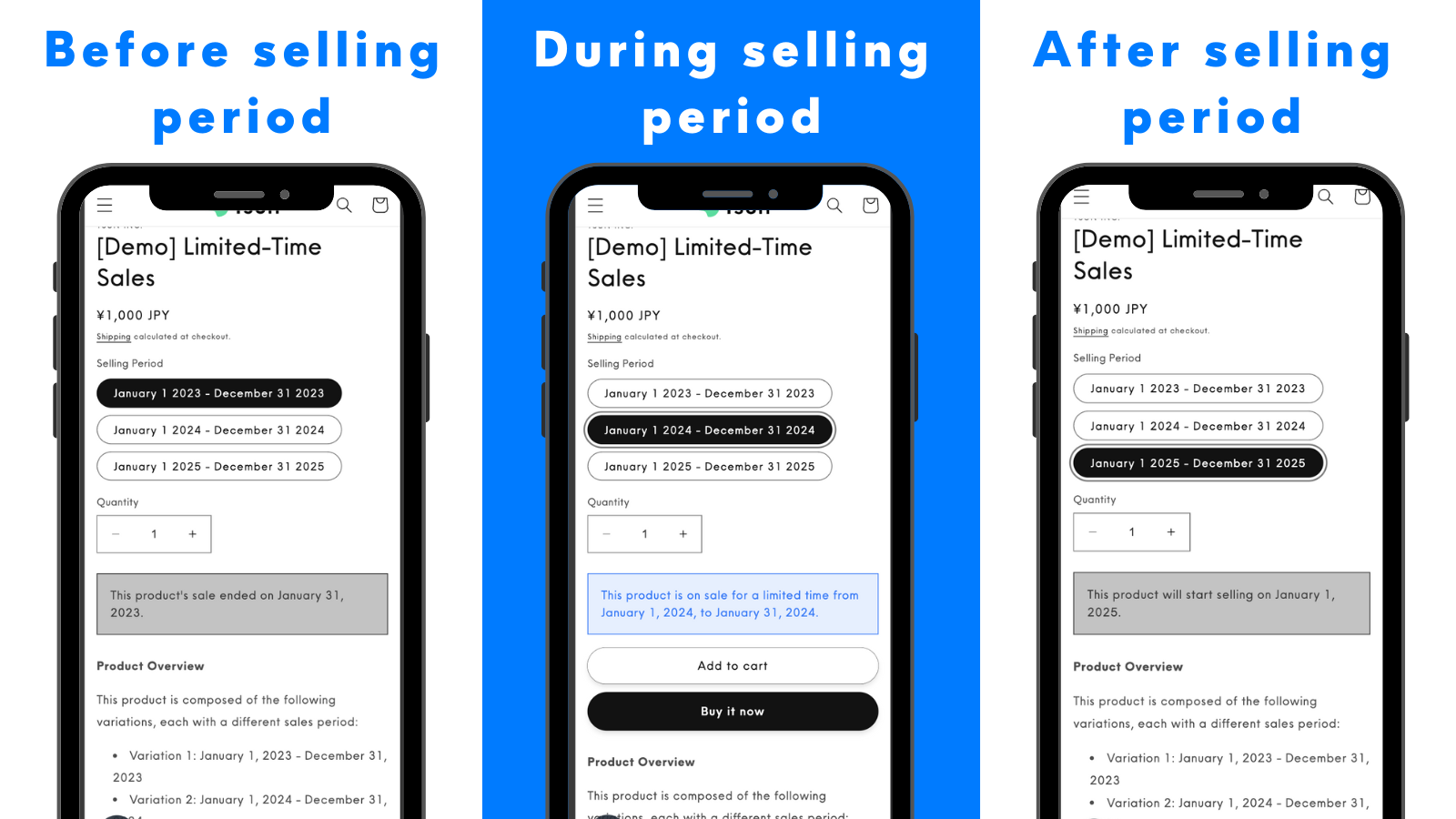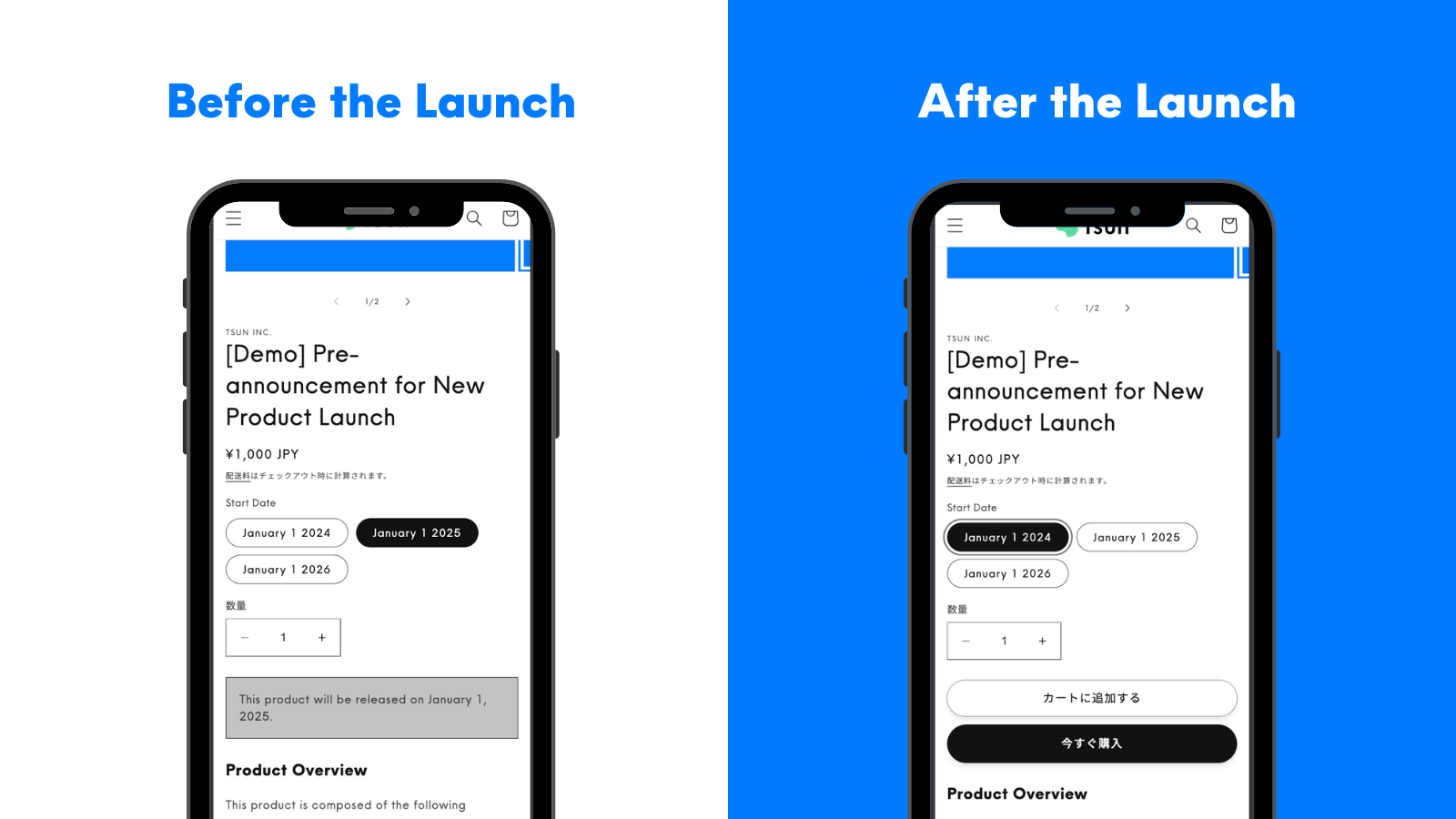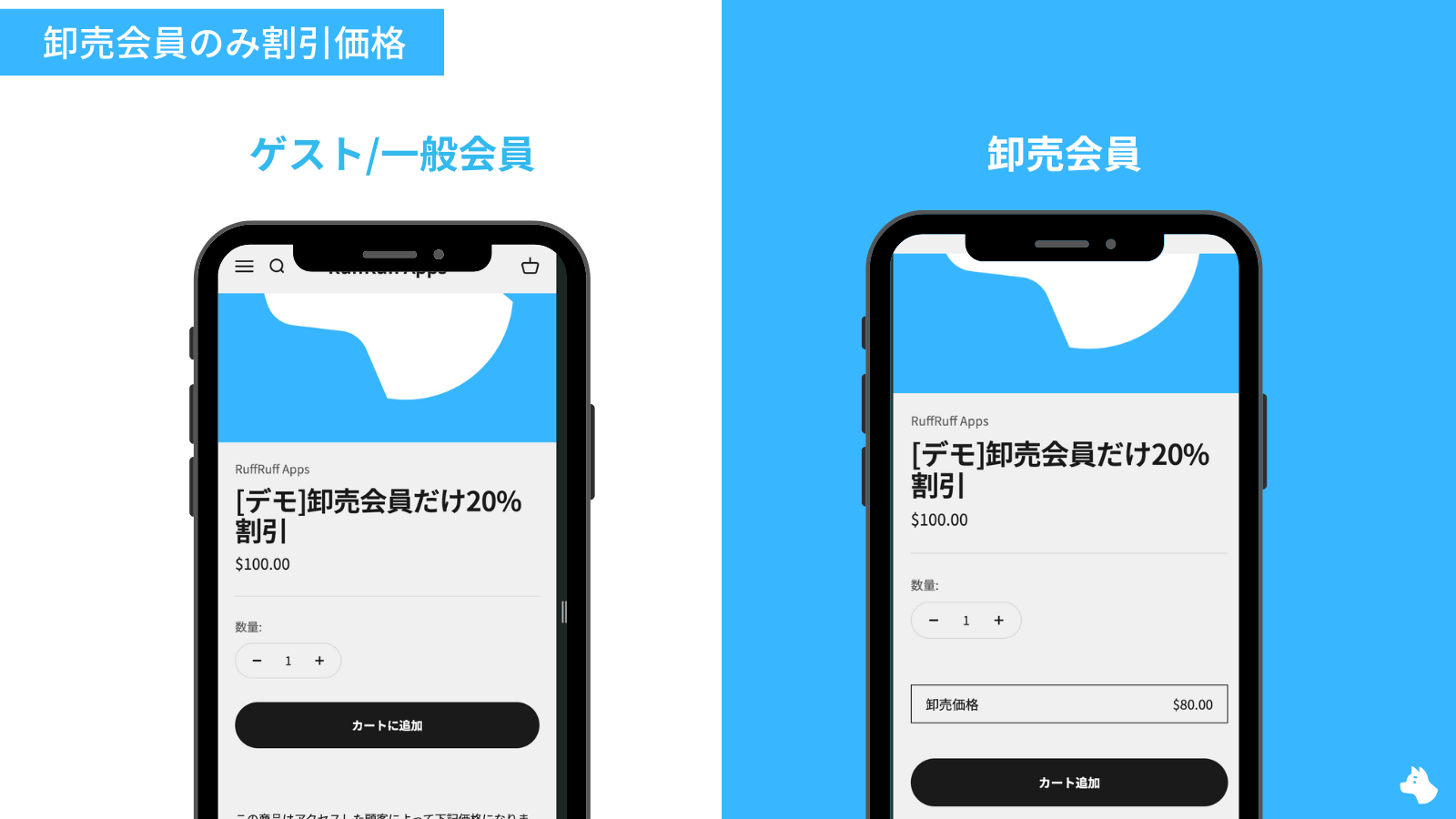期間限定セールは、短期間で売上を伸ばしたり、在庫を効率的に整理したりするための効果的な販売促進戦略です。Shopifyでは、純正機能や手動設定、さらには専用アプリを活用することで、さまざまな形で期間限定セールを実施できます。本記事では、Shopifyで期間限定セールを設定する具体的な手順を解説し、それぞれの方法のメリット・デメリットを比較します。また、RuffRuff予約販売アプリを活用した高度なセール施策についても詳しく紹介します。これを読めば、あなたのオンラインストアに最適なセール方法を見つけることができるでしょう。
期間限定セールとは
期間限定セールとは、特定の短期間のみ商品を通常よりも安い価格で提供する販売促進戦略です。季節商品の在庫整理(シーズン終わりの夏物セールなど)や新商品のプロモーション(発売記念特別価格など)のような場面で特に効果を発揮します。
期間限定セールを実施する方法
ディスカウント機能を利用する

まずは、Shopify純正のディスカウント機能を利用する方法です。メリットとしては、無料で実施できる点です。デメリットとしては、商品ページに割引後の価格を表示できない点や期間限定セールを実施していることをお客様に認知してもらいにくい点です。
商品管理で価格と割引前価格を手動で更新する

次に、Shopifyの商品管理にて、対象商品の価格と割引前価格を手動で更新する方法です。

メリットは、無料で実施できる点と商品ページに割引後の価格を表示できる点です。一方でデメリットとしては、手動で更新する必要があり、手間がかかる点と更新忘れなどのヒューマンエラーが発生する可能性が高い点です。
※ 2025年2月11日時点では、Shopify Flowに商品価格を更新するアクションが用意されていないため、本運用をFlowを利用して自動化するのは困難となります。
Shopifyアプリを利用する
最後に、Shopifyアプリを利用する方法です。メリットとしては、商品ページに割引後の価格を表示できたり、期間限定セールを実施していることをお客様に認知させるための機能が揃っていたりします。また、アプリによっては、ログインしている会員限定に期間限定セールを実施したり、VIPの顧客タグが付いた会員(VIP会員限定)に期間限定セールを実施したりも可能です。
デメリットとしては、コストとしてアプリ費用が発生する点です。
期間限定セールにおすすめのShopifyアプリ
RuffRuff 予約販売

RuffRuff 予約販売は、オンラインストア上で予約販売を簡単に実施できるShopifyアプリです。Shopify公式から最高品質アプリに選ばれた日本で唯一の予約販売アプリです。
予約販売だけでなく、期間限定セールや期間限定販売、VIP会員限定セール、先行割引、後払い、購入制限、個数制限もアプリ1つで実現できます。
ディスカウント機能で期間限定セールを設定する方法
今回はShopify純正のディスカウント機能を利用して、「2025年12月1日から2025年12月31日まで期間限定で10%割引セール」を実施するまでの手順を紹介します。
本章の設定を行うことで、2025年12月1日から2025年12月31日の期間中は商品ページ上では通常価格が表示され、カート追加ボタンをクリックした際に、10%割引でカート追加されます。
ステップ1: 商品ディスカウントを作成する

(1) Shopify管理画面のメニューより「ディスカウント」をクリック
(2)「ディスカウントを作成」をクリック

(3) ディスカウントタイプから「商品の割引金額」を選択
※ 今回は特定商品で期間限定セールを実施するため

(4) 方法から「自動ディスカウント」を選択
自動ディスカウントを選択することで、クーポンコード入力なしに割引条件を達成したタイミングで、自動で割引が適用されます。
(5)タイトルに任意のディスカウント名を入力
ここで入力した名称は、割引適用された際に、カートページやチェックアウトページでお客様に表示されます。
(6)ディスカウント価格で、割引率を選択し、10%を入力

(7)有効期間の開始日に「2025-12-01 0:00」を入力
(8)有効期間の終了日に「2025-12-31 23:59」を入力
(9)「保存」をクリック
ステップ2: 動作を確認する
実際に期間限定セールを実施できているか確認しましょう。
確認方法として、開始日を過去日付に変更してみるなど、有効期間を調整することで確認可能です。

Shopifyアプリで期間限定セールを設定する方法

今回はアプリのインストールから「2025年4月1日から2025年5月31日まで期間限定で10%割引セール」を実施するまでの手順を紹介します。
本章の設定を行うことで商品はアクセスした日によって、下記の状態となります。
2025年3月31日まで
- 通常販売
2025年4月1日から2025年5月31日まで
- 10%割引で販売
- 期間限定セール中の旨のメッセージを表示
2025年6月1日以降
- 通常販売
下記は、RuffRuff 予約販売で期間限定セールを実施しているデモ商品です。実際の動作をご確認ください。
事前準備. アプリをインストールし、埋め込みアプリを有効化
※ 既にRuffRuff 予約販売の事前準備が完了している方は、この事前準備をスキップして、ステップ1へ進んでください。

(1) Shopify App StoreからRuffRuff 予約販売をインストール
Shopify App Storeで「ruffruff」と検索することで、「RuffRuff 予約販売」を発見することができます。

(2) アプリを開き、左メニューの「料金プラン」を選択
(3) 利用規約を確認し、「利用規約に同意する」にチェックを付ける
(4) 契約したいプランの「プランを変更する」をクリック

(5) プランの内容を確認し、「承認」をクリック

(6)Shopify管理画面からオンラインストア > テーマの順に移動
(7)アプリを導入したいShopifyテーマの「カスタマイズ」をクリック

(8) 画面左の「埋め込みアプリ」を選択
(9) 「RuffRuff 予約販売」という名称の埋込アプリを有効化
(10) 「保存」をクリック
ステップ1: 予約販売ルールを作成
まずは予約販売ルールを作成します。「どの期間で、どのくらいの割引のセールを実施するか」を定義します。

(1)左メニューの「予約販売ルール一覧」をクリック
(2)予約販売ルール一覧ページより「ルールを作成」をクリック

(3)予約販売ルールの種類から「購入オプションを利用した予約販売」を選択
今回はRuffRuff 予約販売のディスカウント機能を利用するため、間違えずに「購入オプションを利用した予約販売」を選択しましょう。

(3) ルール名に任意の名称を設定
(4) 開始日時に「2025-04-01 0:00」を入力
(5) 終了日時に「2025-05-31 23:59」を入力
※ 本設定で終了日時は「2025-05-31 23:59:00」となります。日が変わるギリギリまで期間限定セールを実施したい場合は、終了日時に「2025-06-01 00:00」と入力してください。

(6)アクション(予約販売時)にセール期間中のアクションを設定
今回は以下の設定を行っています。
- カートボタンのテキスト:「4月1日から5月31日まで割引販売」
- 商品メッセージ:「2025年4月1日から2025年5月31日まで割引販売中です」

(7) 購入オプションに割引率などを設定
今回は以下の設定を行っています。
購入オプションを有効化する:チェックをつける
予約販売プランの名前:10%割引セール
ディスカウント:割引率を選択し、10%を入力

(8)任意:チェックアウトページでの堅牢な制限を有効化する
本設定を行うことで、セール期間中にカート追加された割引価格の商品が、セール終了後に注文されないように、チェックアウトページで注文を阻止することができます。
(9)「保存」をクリック
ステップ2: 商品に予約販売ルールを適用
作成した予約販売ルールを期間限定セールを実施したい商品に適用します。

(1)左メニューの「商品一覧」をクリック
(2)予約商品一覧ページより予約販売ルールを適用したい商品を選択
(3)画面下に表示される「ルールを適用」をクリック

(4) 表示されたポップアップより、作成した予約販売ルールを選択
(5)「適用」をクリック
ステップ3: 動作確認

期間限定セール中に商品へアクセスして、予約販売ルールの設定通りにカートボタンや商品メッセージ、割引が適用されているか確認してください。
確認方法として、予約販売ルールの開始日を過去日付に変更してみるなど、期間を調整することで確認可能です。
まとめ:効果的な期間限定セールの実施に向けて
期間限定セールは、オンラインストアの売上向上や顧客獲得において非常に有効な施策です。Shopifyでは、純正のディスカウント機能を利用した無料の方法から、手動での価格設定、さらに専用アプリを活用した高度なセール施策まで、さまざまな選択肢があります。それぞれの方法にはメリットとデメリットがあるため、ストアの規模や運用体制に合わせて最適な方法を選びましょう。
特に、RuffRuff予約販売アプリは、期間限定セールだけでなく、VIP会員限定セールや予約販売など、幅広い機能を1つのアプリで実現できるため、効率的な運用が可能です。本記事で紹介した手順を参考に、効果的なセール施策を実施して、オンラインストアの成長を加速させてください。